ペアレンタルコントロールシステムは、多くの問題、または利益よりも多くの問題にとって価値がない場合があります。 しかし、あなたに子供がいて、彼らがテレビだけでコンテンツを見る場合、彼らがあなたの最高の味方になると私たちがあなたに言うならば、私たちを信じてください。 今日はお見せします アクティベートする方法 Netflix ペアレンタルコントロールとすべてのメリット 持っています。
ペアレンタルコントロールとは何ですか?
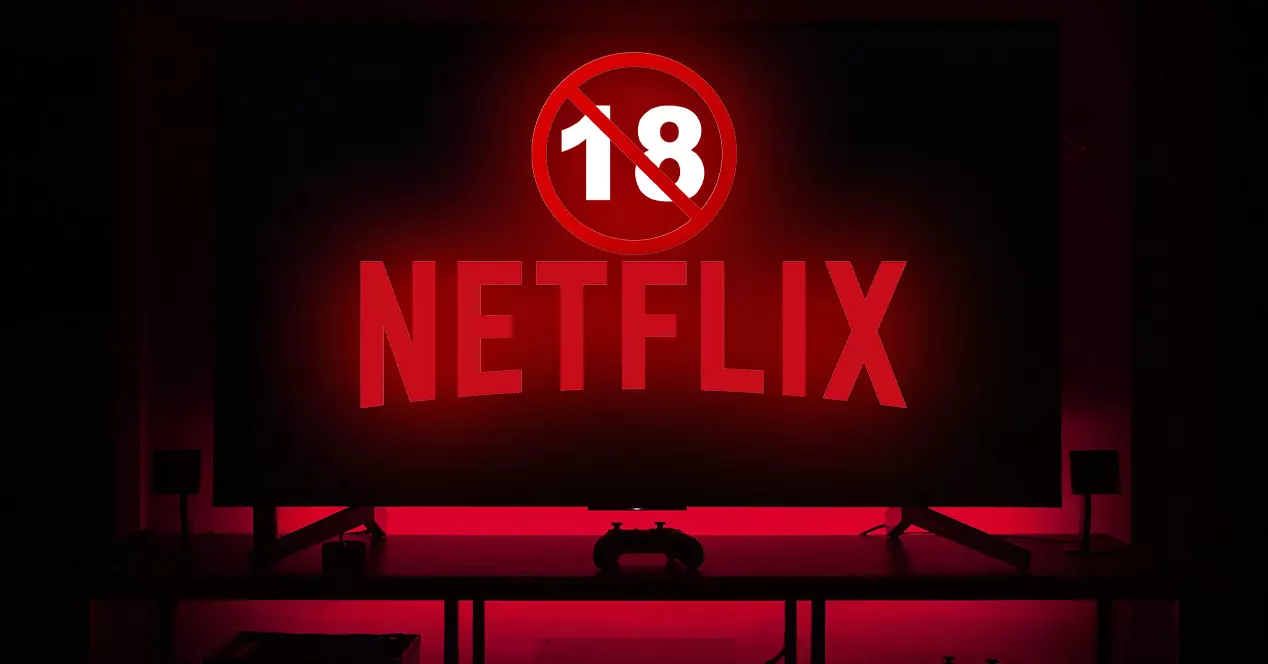
人生のこの時点で、ペアレンタルコントロールが何で構成されているかを正確に知っている可能性が高いです。 しかし、無知な人がいた場合に備えて、それはあなたが確立できる一連の条件、規則、または制限です。 これらのパラメータが作成されると、ストリーミングコンテンツプラットフォームについて言えば、これらの制限に準拠していないシリーズ、ドキュメンタリー、または映画の特定の部分は表示されません。
この明確な例は、たとえば12歳の年齢制限を設定することです。 したがって、その瞬間から、より古い年齢に分類されたコンテンツは、可能性のリストから消えます。 これは、あなたがあなたの子供が何を見ることができるかについて心配しているなら、それです スマートテレビ 居間や不在時の部屋でも心配いりません。
Netflixなどのこれらのタイプのプラットフォームでは、 HBO、プレミアム ビデオなど、子プロファイルがあります。 ただし、お子様の年齢によっては、お子様に見せたくないコンテンツがまだ残っている可能性があります。 このため、Netflixは、ペアレンタルコントロールで、表示できるものとアクセスできるものを構成するための幅広い可能性を提供します。
Netflixのペアレンタルコントロール設定
この記事の非常に重要な部分に行きましょう。ここでは、大きな赤いNプラットフォームのペアレンタルコントロール内で実行できるすべてのことを紹介します。
Netflixで子供のプロフィールを作成する方法

まず、子供向けのプロファイルを作成することです。これにより、混乱が生じたり、プラットフォームが提供するすべてのものが表示されないという「犠牲」を払う必要がなくなります。
子供のプロフィールを確立する 非常にシンプルで、独自のスマートテレビからそれを行うことができます。
- テレビ(またはその他のデバイス)からNetflixアプリにアクセスすると、カタログに到達する前にプロファイル選択パネルが表示されます。
- 画面に「+」が表示されている「プロファイルの追加」オプションをクリックします。
- あなたの子供のためにこのユーザーを認識したい名前を書いてください。 私たちの場合、彼を「Peques」と呼んでいます。
- 次に、次のオプションで、このプロファイルで使用するアイコンと言語を設定できます。
- 最後に、おそらく最も重要なアクションのXNUMXつは、 「子プロファイル」ボックスをチェックします 。 これは、Netflix自体がボックスの下に示しているように、 12歳の年齢制限 このプロファイルの場合。
- 「完了」をクリックすると、このプロファイルが使用できるようになります。
これらの手順は、お子様が年齢に不適切なコンテンツを「安全に」閲覧できないようにするのに十分な場合があります。 ただし、アカウントのペアレンタルコントロールをさらに一歩進めたい場合は、読み進めてください。
Netflixに年齢制限を設定する

子供のプロファイルの12歳の事前定義された年齢分類が特定のケースに有効でない場合(つまり、18歳に達していない年少または年長の子供がいるため)、Netflixアカウントから他の範囲を調整できます。
あなたはただ入力する必要があります Netflix.com/YourAccount ブラウザからプロファイルを作成するときに表示されたセクション(スマートTVまたはスマートフォンアプリではこれを行うことはできません)。 このアドレスを使用すると、プラットフォーム上のアカウントに関するすべての情報(個人データ、請求、ダウンロード管理など)にアクセスできます。しかし、今回私たちにとって本当に重要なのは、「プロファイルとペアレンタルコントロール」と呼ばれる最後のセクションです。
今、あなたはこれらのステップに従う必要があります:
- 作成した子プロファイルまで下にスクロールします。
- 右側の矢印をクリックして、構成オプションにアクセスします。
- 「変更」をクリックして、「表示制限」メニューにアクセスします。
- Netflixアカウントのパスワードを入力します。 このステップは子供たち自身のために必要です
(一番賢い)これらの設定にアクセスして、制限を削除します。 - さて、上のバーでは、 の年齢制限にマークを付ける 子供に見てもらいたいコンテンツ。
特定のシリーズまたは映画をブロックする

私たちがあなたの子供にしたくない場合 特定のシリーズや映画を見る 、同じ下部セクションに特定のブロックを作成することもできます。 次のことを行うだけです。
- 「xxxのタイトル制限」セクション(「xxx」はこのプロファイルの名前)に、彼に見せたくないものの名前を記入します。
- オートコンプリートとともに表示されるリスト内で、問題のタイトルを選択します。
そのシリーズまたは映画は、検索エンジンで具体的に検索した場合でも、このプロファイルに自動的に表示されなくなります。
将来あなたがしたい場合 このブロックを削除します 、以下のリストのコンテンツに付随する「x」をクリックするだけで済みます。
Netflixでプロファイルをパスワードロックする

一方、このストリーミングコンテンツプラットフォームでは、アカウントのプロファイルにアクセスするためのパスワードを設定することもできます。
ここで、次のように入力して、このパスワードを息子のプロファイルに追加できます。 「プロファイルロック」 初期メニューからのオプション。 しかし、私たちにとってもっと興味深いと思われるのは、年齢に適応しないすべてのプロファイル、つまり私たち自身でパスワードを確立することです。 そうすれば、彼にふさわしくないシリーズや映画を見たくなることはありません。
これ以降、このプロファイルにアクセスするたびに、作成したアクセスコードの入力を求められます。
あなたの子供がNetflixで見たすべてを発見してください

最後に、私たちは子供たちがNetflixで見たすべてのものと、彼らがそれをした日という可能性を持っています。 この履歴にアクセスするには、スタートメニューから[アクティビティの表示]メニューに入るだけです。
ここでは、 このプロファイルが見たすべての完全なリスト プラットフォーム上。 さらに、Netflixが最近追加したオプションは、親(アカウントの管理者)が email すべての15日 この視聴履歴が表示されます。
これはあなたのプライバシーの侵害と国境を接するかもしれません。 しかし、あらゆる種類のシリーズや映画のこのような幅広いカタログにアクセスできるので、必要に応じてこのエースを身に付ける価値があります。